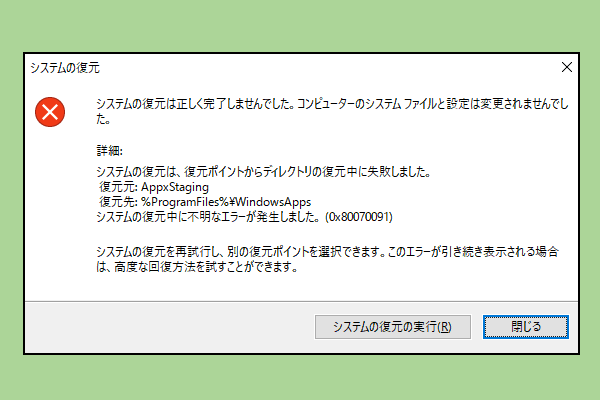システムの復元が失敗したまたは完了しなかった場合の対処法
皆さんはWindowsシステムの動作に何か不具合がある時に、「システムの復元」を利用してシステムを正常に動作していた以前の状態に戻すことにしますか。システムの復元ができましたか。多くのフィードバックから見れば、Windowsの内蔵ツールであっても、復元を正しく完了できるとは限りません。
システムの復元を行う前提条件
1.システムの復元が有効になっている
「スタート」ボタンを右クリックして「コントロールパネル」を開きます。表示方法をカテゴリにし、「システムとセキュリティ」を選びます。「システム」>「システムの保護」の順にクリックします。「システムのプロパティ」が表示されます。「構成」をクリックして、システムの保護が有効になっているかどうか確認して、無効になっている場合、有効にしてディスク領域の使用量も設定してください。
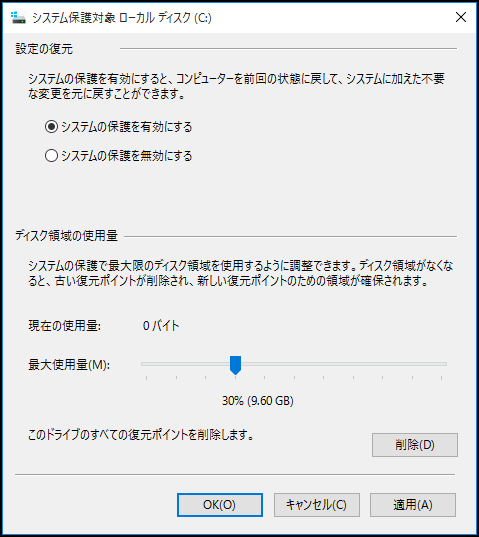
2.作成してある復元ポイントがある
システムのプロパティを開きます(前提条件1を参照)。「システムの保護」タブの「システムの復元」をクリックして、作成したシステムの復元ポイントがあるかどうか確認してください。
3.システムドライブに十分な空き容量がある
システムドライブに十分な空き領域がない場合、MiniTool Partition Wizardを使ってシステムドライブを拡張することができます。ファイルエクスプローラーを開いて、Cドライブの空き容量を確認してください。特に赤くなった場合、Cドライブの空き容量を補う必要があります。
おすすめ記事:Cドライブの容量不足-解決策
システムの復元を実行できる代替ソフト-MiniTool ShadowMaker
MiniTool ShadowMakerでシステムイメージファイルを作成する
MiniTool ShadowMakerは専門的なバックアップと復元ソフトウェアです。パソコンが正常に動作している時にMiniTool ShadowMakerのバックアップ機能を利用して、システムパーティションまたはシステムディスクのイメージファイルを作成すれば、パソコンの動作に何か不具合がある時に、復元機能でバックアップしたイメージファイルからシステムを正常な状態または望みの以前の状態に戻すことができます。Windows内蔵の機能を使ってシステムの復元に失敗した場合、MiniTool ShadowMakerを利用しましょう。